Coolmuster PDF Password Remover for Mac 온라인 도움말
Coolmuster PDF Password Remover for Mac 는 Mac OS X의 PDF 파일에서 사용자 및 소유자 암호를 모두 제거할 수 있습니다. 암호 해독 후 PDF를 자유롭게 복사, 인쇄 및 읽을 수 있습니다.
1 단계. Mac 소프트웨어 실행 및 PDF 파일 추가
Mac 프로그램을 실행하고 "파일 추가" 버튼을 클릭하여 암호 보호 또는 제한이 있는 Adobe PDF 문서를 로드합니다. 또는 필요한 PDF 문서를 선택한 다음 기본 인터페이스로 직접 끌어다 놓습니다. 일괄 복호화가 지원되므로 한 번에 여러 파일을 가져와 소중한 시간을 절약할 수 있습니다.

메모:
* PDF 목록에 작은 자물쇠 아이콘이 나타나면 PDF가 사용자/열린 암호로 보호되고 있음을 의미합니다. PDF의 잠금을 해제하려면 올바른 열린 암호를 입력해야 합니다.
* 잠금이 나타나지 않으면 PDF가 소유자 암호로 보호되고 있으며 프로그램이 직접 암호를 해독한다는 의미입니다.
* 십자 아이콘이 보이면 PDF가 이 프로그램에서 지원되지 않음을 의미합니다.
2 단계. 출력 위치 설정
프로그램 하단의 "찾아보기" 버튼을 클릭하여 잠금 해제된 PDF를 저장할 출력 폴더를 선택합니다.
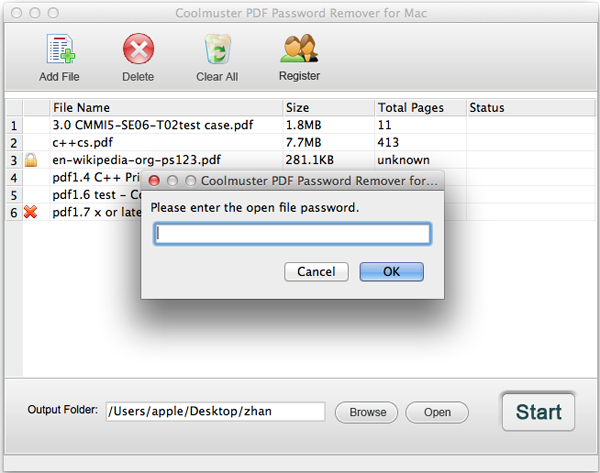
3 단계. 사용자 지정 및 제거 시작
전체 설정이 끝나면 "시작" 버튼을 눌러 PDF에서 Mac 쉽게 암호를 제거할 수 있습니다. 원하는 대로 상태 표시줄에서 전체 프로세스를 볼 수 있습니다. 전체 프로세스가 완료되면 상태에 100%와 같은 데이터가 표시됩니다.

이제 "열기" 버튼을 클릭하여 출력 PDF 파일을 볼 수 있습니다.
